Maya的强大功能之一就是能编辑一个物体轴点的位置和属性,用这一点可以很方便的制作一些动画。
在这个练习中我们使用基本六面体的枢轴点动画来旋转它的边。这个过程将包括通道控制窗口设置属性的关键帧。一旦它们被设了关键帧,将会对通道盒里设的帧有效并能编辑它们的值。在这个练习你也会使用Graph Editor用正确的运动类型来调节动画曲线。
1. 放置Create→Polygon Primitives→cube到场景并在通道盒分别设置scaleX,Y,Z为2,2,和2。选择移动工具按下Instert键,在front视口中移动枢轴点到右下角。为了精确你在一动之前可以按住X键来使用网格抓取工具。

2. 再按一下Insert回到移动工具。移动六面体到原点。
选择Display→Component Display→Local Rotation Axes和Rotate Pivots。
这些出现的图标在开始动画枢轴点后可以更好的显现它们的结构。

3. 选择Window → General Editors → Channel Control
在non keyable一栏选取以下属性:
Rotate Pivot Translate X
Rotate Pivot Translate Y
Rotate Pivot X
Rotate Pivot Y
使用Move按钮使它们成为“keyable”属性。现在它们也显现在通道盒。

4. 当立方体被选择时,在第一帧时对Z轴旋转设置一个关键帧,拖动时间滑条到第十帧,立方体的RotateZ设为-90并设置另一个关键帧。

5. 回到第一帧,同时选中通道盒里的Rotate Pivot Translate X, Rotate Pivot Translate Y, Rotate Pivot X, 和 Rotate Pivot Y仍然是点击鼠标右键选择Key Selected。

6. 这是关键。设到第十帧,按Ctrl+A打开属性编辑器。在pCube1栏打开Pivots -> World Space设置World Rotate X Pivot为2。把鼠标移动到工作空间,这时你会看到点的位置移到了立方体的前面。现在你可以继续旋转立方体了。
在通道盒对Rotate Pivot Translate X, Rotate Pivot Translate Y, Rotate Pivot X, 和 Rotate Pivot Y设置一个关键帧
在编辑属性里的World Rotate Pivot之前必须对以上四个属性都完成关键帧的设置。
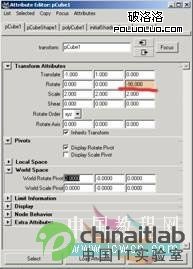
7. 移到20帧。把Z轴旋转设为-180后设置一个关键帧。再把World Rotate Pivot设为4,然后再对前面提到的四个属性设置关键帧。
如果你愿意,可以一直移动枢轴点让立方体可以一直旋转移动下去。当你回放动画时,你会发现立方体旋转的并不正确,这时需要调节枢轴点的运动曲线类型
8. 不正确的运动是因为枢轴点应该在十帧中保持不动,然后跳到另外的位置。
打开Graph Editor,选择四个动画点的曲线,然后选择Tangents -> Stepped。现在动画完全正确了。

【Maya轴点设置制作滚动的立方体动画】相关文章:
